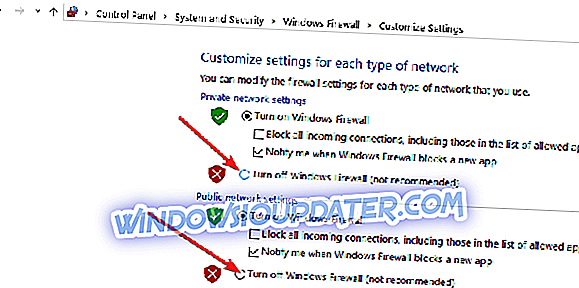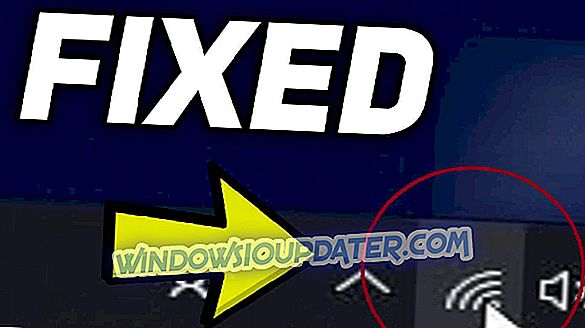Heeft u problemen ondervonden met uw Teamviewer-programma nadat u uw besturingssysteem hebt opgewaardeerd naar Windows 8.1 of 10? Er zijn enkele problemen in Windows 8.1 en Windows 10 die u moet oplossen om uw Tteamviewer opnieuw te laten werken. Maar maak je geen zorgen, want na het lezen en volgen van de onderstaande instructies, zal je TeamViewer weer werken.

De meest voorkomende problemen in Teamviewer op Windows 8.1, Windows 10 zijn gerelateerd aan zwarte schermfouten. Bijvoorbeeld wanneer u zich aanmeldt bij een andere Windows-besturingssysteem pc en het enige dat u ziet is een zwart scherm maar u kunt de muis normaal verplaatsen of misschien kunt u gewoon geen verbinding maken met een gevraagde Windows-pc of laptop. Voor een algemeen begrip van het probleem en enkele manieren om deze op te lossen, lees de onderstaande gids voor probleemoplossing.
Helaas is dit niet het enige probleem met de software. Andere Teamviewer-problemen zijn onder andere:
- Teamviewer is plotseling gestopt met werken
- Teamviewer maakt geen verbinding met een andere computer
- Teamviewer start niet met Windows
- Er zijn ook verschillende Teamviewer-fouten, zoals: Geen verbinding met partner, Sessielimiet bereikt, enzovoort.
SOLVED: Teamviewer problemen op Windows-computers
1. Installeer de nieuwste versie van Teamviewer
De beste manier om uw Teamviewer te controleren, is door ervoor te zorgen dat u een versie hebt die compatibel is met uw Windows 8.1, 10-systeem. Als dat niet het geval is, werkt TeamViewer na uw upgrade naar Windows 8.1, 10 niet meer.
U kunt de huidige versie van Teamviewer verwijderen en proberen de nieuwste versie te installeren. Maar voordat u dit doet, moet u ervoor zorgen dat de versie die u installeert volledig compatibel is met uw Windows 8.1, 10 besturingssysteem, hetzij voor een 32-bits systeem, hetzij voor een 64-bits systeem.
2. Schakel Windows Firewall uit
- Verplaats de muisaanwijzer naar de rechterbovenhoek van het scherm.
- Klik met de linkermuisknop op de knop "Zoeken" in de menubalk.
- Zet in het zoekvak het woord "Firewall".
- Een "Windows Firewall" -pictogram zou moeten verschijnen, u moet er met de linkermuisknop op klikken.
- Klik in het venster "Windows Firewall" met de linkermuisknop op de functie "Windows Firewall in- of uitschakelen".
- Klik met de linkermuisknop op "Windows-firewall uitschakelen"
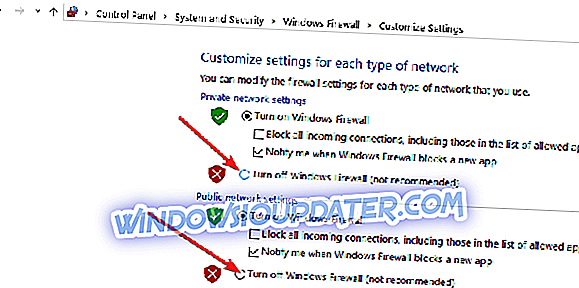
- Start je Windows 8.1, 10-systeem opnieuw op.
- Controleer of je teamviewer nog steeds problemen heeft met verbinden.
- Als hiermee het probleem niet is opgelost, schakelt u de Windows 8.1, 10-firewall terug door de bovenstaande stappen te volgen en "Windows-firewall inschakelen" te selecteren.
3. Schakel apparaat en inhoud zoeken in (geldt alleen voor Windows 8.1)
- Verplaats de muiscursor naar de rechterkant van het scherm.
- Klik in het menu met de linkermuisknop of tik op "Instellingen".
- Klik met de linkermuisknop of tik op "PC-instellingen wijzigen".
- Klik met de linkermuisknop of tik op de functie "Netwerk".
- In het menu krijgt u de volgende linkerklik op "Verbindingen".
- Selecteer in de lijst met verbindingen de netwerkverbinding die u hebt.
- Klik met de linkermuisknop of tik om de functie "Apparaat en inhoud zoeken" in te schakelen.
- Sluit het venster dat u hebt geopend
- Start het Windows 8.1, 10-apparaat opnieuw op en probeer nu uw Teamviewer.
4. Fix TeamViewer op Windows 10
Als het probleem aanhoudt en het uw Windows 10-systeem beïnvloedt, hebben we een aantal aanvullende oplossingen die u kunt proberen. Bekijk deze gids voor probleemoplossing voor meer informatie. Vergeet ook niet om een volledige systeem-antivirusscan uit te voeren, want malware kan ook voorkomen dat u bepaalde apps en programma's opent. Houd er rekening mee dat uw antivirusprogramma Teamviewer soms blokkeert.
Volg daarom de bovenstaande suggesties om uw Teamviewer-problemen op Windows 8.1, 10 of Windows 7 op te lossen. Als u nog vragen heeft over dit artikel, kunt u het onderstaande commentaargedeelte gebruiken om ons op de hoogte te stellen.
Noot van de redacteur: dit bericht is oorspronkelijk gepubliceerd in oktober 2014 en is sindsdien bijgewerkt voor versheid en nauwkeurigheid.